Steam - это популярная платформа для цифровой дистрибуции игр, которая позволяет пользователям покупать, скачивать и устанавливать игры на своих компьютерах. Если вы только что приобрели новую игру в Steam или хотите установить уже купленную игру, следуйте нашей пошаговой инструкции, чтобы быстро и легко установить игру на ваш компьютер.
Шаг 1: Загрузка и установка Steam
Прежде чем вы сможете установить игру, вам необходимо установить программу Steam на ваш компьютер. Для этого перейдите на официальный сайт Steam и нажмите на кнопку "Установить Steam". Затем запустите загруженный файл и следуйте инструкциям, чтобы установить программу.
Шаг 2: Вход в аккаунт Steam
После установки программы Steam откройте ее и введите вашу учетную запись Steam или создайте новую, если у вас ее еще нет. Если у вас уже есть аккаунт, введите свои данные и нажмите кнопку "Войти". Если у вас нет аккаунта, нажмите на кнопку "Создать аккаунт" и следуйте инструкциям, чтобы создать новую учетную запись.
Шаг 3: Покупка или активация игры
Если у вас уже есть купленная лицензионная копия игры, нажмите на кнопку "Библиотека" в верхнем меню программы Steam. Затем нажмите на кнопку "Добавить игру" в правом нижнем углу и выберите "Активировать продукт на Steam". Введите ключ продукта, который вы получили при покупке игры, и следуйте инструкциям, чтобы активировать игру в Steam.
Регистрация в Steam
1. Откройте интернет-браузер и перейдите на официальный сайт Steam по ссылке store.steampowered.com.
2. Нажмите на кнопку "Войти" в верхнем правом углу страницы.
3. В появившемся окне нажмите на кнопку "Создать аккаунт".
4. Заполните все необходимые поля: введите ваше имя пользователя, пароль, электронную почту и подтвердите пароль.
5. Поставьте галочку, соглашаясь с условиями использования Steam.
6. Нажмите на кнопку "Принять".
7. Вам будет выслано письмо на указанную вами электронную почту с инструкцией по завершению регистрации.
8. Откройте письмо и следуйте инструкциям для завершения регистрации в Steam.
9. После завершения регистрации вы сможете войти в свой аккаунт Steam и начать скачивать и устанавливать игры.
| Совет: | Для безопасности вашего аккаунта рекомендуется использовать уникальный пароль и включить двухфакторную аутентификацию. |
Поиск игры в магазине Steam
Перед тем как установить игру в Steam, необходимо найти ее в магазине. В Steam представлен огромный каталог игр разных жанров и направлений. Чтобы сэкономить время на поиске и найти нужную игру быстро, можно воспользоваться поиском.
Для начала откройте клиент Steam на вашем компьютере и войдите в свою учетную запись. После этого вы окажетесь на главной странице магазина.
В правом верхнем углу главной страницы вы увидите поле для поиска. Введите название игры и нажмите Enter или нажмите на значок поиска справа от поля. Steam начнет поиск игр, соответствующих вашему запросу.
Если вы знаете точное название игры, можно ввести его полностью. Если же у вас лишь приблизительное представление о названии игры или вы хотите ознакомиться с другими играми определенного жанра, достаточно ввести ключевые слова.
Steam выведет результаты поиска в виде таблицы, где будут указаны названия игр, их стоимость и описание. Вы можете отсортировать результаты по различным параметрам, таким как рейтинг, популярность, дата выхода.
Чтобы узнать подробную информацию об игре, щелкните по ее названию в списке результатов. Вам будет предоставлена полная информация о игре, включая трейлер, системные требования и отзывы пользователей.
После того, как вы нашли нужную игру, вы можете добавить ее в список желаемых или купить прямо со страницы описания. Если у игры есть демоверсия, вы можете скачать ее, чтобы попробовать игру перед покупкой.
Выбор и покупка игры
Чтобы установить игру в Steam, вам сначала необходимо выбрать нужную игру и приобрести ее. Вот пошаговая инструкция:
- Откройте клиент Steam и авторизуйтесь в своей учетной записи.
- В верхней части экрана найдите раздел Магазин и перейдите в него.
- Вы можете поискать игру, которую хотите приобрести, воспользовавшись строкой поиска в верхней части страницы.
- После того, как вы нашли нужную игру, кликните на ее название, чтобы узнать дополнительную информацию и просмотреть скриншоты.
- Если вам понравилась выбранная игра, нажмите на кнопку Добавить в корзину, которая обычно находится рядом с ценой игры.
- После этого, если вы хотите приобрести больше одной игры, можете продолжить поиски и добавить их в корзину. В противном случае, нажмите на кнопку Оформить покупку.
- Во время оформления покупки вам может потребоваться выбрать способ оплаты и ввести необходимые данные. Это может включать в себя информацию о карте или использование электронных платежных систем.
- После того, как вы успешно завершили процесс оплаты, игра будет добавлена в вашу библиотеку Steam, и вы сможете начать ее установку.
Теперь вы знаете, как выбрать и приобрести игру в Steam. Готовы начать играть? Тогда переходите к следующему шагу – установке игры!
Установка Steam клиента
Для начала установки Steam клиента необходимо скачать установочный файл с официального сайта Steam. Перейдите на страницу https://store.steampowered.com/ и нажмите на кнопку "Установить Steam".
После того, как загрузка файла завершится, найдите его в папке загрузок на Вашем компьютере и запустите его. Следуйте инструкциям мастера установки.
При первом запуске Steam клиент автоматически обновится до последней версии. По окончанию обновления, Вам будет предложено создать аккаунт или войти в уже существующий. Если у Вас уже есть аккаунт, просто введите Ваши данные для авторизации.
После входа в аккаунт, Вы увидите главное окно Steam клиента. Здесь Вы можете искать и устанавливать игры, общаться с друзьями, просматривать новости и многое другое.
Вход в учетную запись Steam
Прежде чем начать устанавливать игру в Steam, необходимо войти в свою учетную запись. Для этого следуйте этим простым шагам:
- Откройте клиент Steam на вашем компьютере. Если вы еще не установили его, вы можете загрузить клиент Steam с официального сайта.
- На главной странице клиента Steam вы увидите поле для ввода логина и пароля. Введите свой логин и пароль, затем нажмите кнопку "Войти". Если вы забыли свой пароль, вы можете восстановить его, следуя ссылке "Забыли пароль?"
- После успешного входа в свою учетную запись Steam вы увидите свою библиотеку игр. В этой библиотеке вы можете устанавливать и запускать игры, обновлять их, а также настраивать различные параметры.
Теперь вы готовы к установке игры в Steam и погружению в мир виртуальных приключений!
Активация игры на аккаунте Steam
После установки Steam и создания аккаунта пользователю становится доступна возможность активировать игры на своем аккаунте. Активация игры необходима для получения прав на ее использование и загрузку на компьютер.
Для активации игры на аккаунте Steam следуйте этим простым шагам:
- Откройте клиент Steam на своем компьютере и войдите в свой аккаунт.
- В верхнем меню выберите раздел "Игры" и выберите пункт "Активировать через Steam".
- В появившемся окне введите полученный ключ активации и нажмите "Далее". Ключ активации обычно предоставляется при покупке игры.
- Подтвердите активацию игры и дождитесь завершения процесса.
- После завершения активации игра появится в вашей библиотеке игр на аккаунте Steam и будет доступна для загрузки и игры.
При активации игры на аккаунте Steam убедитесь, что вы вводите ключ активации правильно, чтобы избежать ошибок и проблем с активацией. Также обратите внимание, что некоторые игры могут требовать дополнительных шагов для активации, таких как ввод дополнительного ключа или создание учетной записи разработчика.
После успешной активации игры на аккаунте Steam вы сможете загрузить и начать играть в нее в любое время. Игры на аккаунте Steam можно загружать и устанавливать на любом компьютере с установленным клиентом Steam и входом в ваш аккаунт.
Загрузка и установка игры
Шаг 1: Откройте клиент Steam на вашем компьютере. Если у вас еще нет учетной записи Steam, создайте ее бесплатно на официальном сайте Steam.
Шаг 2: После входа в учетную запись Steam вам станет доступна главная страница Steam. На этой странице вы найдете различные разделы и игровые предложения.
Шаг 3: Чтобы найти игру, которую вы хотите установить, вы можете воспользоваться поиском по названию игры или навигацией по категориям.
Шаг 4: После того как вы нашли нужную игру, нажмите на ее название, чтобы открыть страницу игры с подробной информацией.
Шаг 5: На странице игры вы найдете кнопку "Добавить в корзину". Нажмите на нее, чтобы выбрать игру и перейти к оформлению покупки.
Шаг 6: Если у вас есть деньги на вашем аккаунте Steam или вы хотите использовать другой способ оплаты, выберите соответствующий вариант оплаты и следуйте инструкциям на экране, чтобы завершить покупку.
Шаг 7: После завершения покупки игра будет добавлена в вашу библиотеку Steam. Чтобы установить игру, щелкните правой кнопкой мыши на название игры в библиотеке и выберите "Установить".
Шаг 8: Steam начнет загрузку и установку игры автоматически. Во время установки вам могут быть предложены дополнительные компоненты или программы, связанные с игрой. Следуйте инструкциям на экране, чтобы установить необходимые компоненты.
Шаг 9: После завершения установки игра будет готова к запуску. Чтобы начать играть, просто найдите игру в вашей библиотеке Steam и нажмите на кнопку "Играть".
Настройка параметров игры
После установки игры в Steam можно приступить к настройке ее параметров, чтобы создать наиболее комфортные условия для игры. В Steam предусмотрено несколько важных настроек, которые помогут вам оптимизировать производительность игры и внести изменения в управление и внешний вид.
Итак, как настроить параметры вашей игры в Steam? Вот инструкция:
| Шаг | Действие |
|---|---|
| Шаг 1 | Запустите Steam и войдите в свою учетную запись. |
| Шаг 2 | Выберите библиотеку игр и найдите установленную игру, для которой хотите настроить параметры. |
| Шаг 3 | Щелкните правой кнопкой мыши на названии игры и выберите "Свойства". |
| Шаг 4 | В открывшемся окне выберите вкладку "Общее", чтобы увидеть основные параметры игры. |
| Шаг 5 | Нажмите на кнопку "Установить параметры запуска", если хотите изменить некоторые дополнительные параметры игры. |
| Шаг 6 | Настройте параметры по своему усмотрению. Здесь можно указать такие параметры, как разрешение экрана, вертикальная синхронизация, использование определенного графического API и другие. |
| Шаг 7 | После завершения настройки параметров игры нажмите "ОК", чтобы сохранить изменения и закрыть окно "Свойства". |
Теперь вы можете наслаждаться игрой с оптимальными параметрами настройки, соответствующими вашим предпочтениям и возможностям вашего компьютера.
Обновление игры и контента
Для того чтобы быть в курсе последних обновлений игры и получить доступ к новому контенту, вам необходимо следить за ее обновлениями в Steam. Вот как это сделать:
Запустите программу Steam на вашем компьютере и войдите в свой аккаунт.
Перейдите на вкладку "Библиотека", которая находится в верхней части окна программы.
В списке игр найдите нужную вам игру и щелкните правой кнопкой мыши по ее названию.
В появившемся контекстном меню выберите пункт "Свойства".
В открывшемся окне перейдите на вкладку "Локальные файлы".
Здесь вы увидите кнопку "Проверить целостность игрового кэша". Нажмите на нее.
Steam начнет проверять файлы игры, обновлять их и загружать недостающие. Это может занять некоторое время, в зависимости от размера и скорости вашего интернет-соединения.
Теперь вы в курсе процесса обновления игры и контента. После завершения обновления вы сможете наслаждаться новыми возможностями и исправленными ошибками в игре!
Запуск и игра в Steam
После того, как вы успешно установили игру в Steam, пришло время погрузиться в игровой мир и начать играть. В этом разделе я расскажу вам о том, как запустить Steam и начать игру.
1. Чтобы запустить Steam, найдите ярлык программы на рабочем столе или в меню "Пуск" и дважды кликните по нему. В результате откроется окно Steam.
2. В окне Steam введите свои логин и пароль, чтобы войти в свою учетную запись. Если вы еще не создали учетную запись в Steam, нажмите на кнопку "Создать новый аккаунт" и следуйте инструкциям на экране для регистрации.
3. После входа в учетную запись вы окажетесь на домашней странице Steam. Здесь вы увидите различные предложения и акции, а также сможете просмотреть свою библиотеку игр.
4. Чтобы начать игру, найдите нужную игру в своей библиотеке игр. Вы можете воспользоваться поиском или просмотреть список игр по категориям.
5. После того, как вы найдете нужную игру, щелкните на ее названии. Откроется страница игры с подробной информацией о ней.
6. На странице игры вы увидите кнопку "Играть". Щелкните по ней, чтобы начать загрузку и запуск игры.
7. В зависимости от размера игры и скорости вашего интернет-соединения загрузка может занять некоторое время. Когда загрузка завершится, вы сможете начать играть.
8. После того, как игра загрузится, вы окажетесь в игровом интерфейсе. Вам доступны будут все функции и возможности игры.
Теперь вы готовы к игре в Steam. Наслаждайтесь игровым процессом, завоевывайте новые уровни и испытайте невероятные приключения вместе с друзьями.